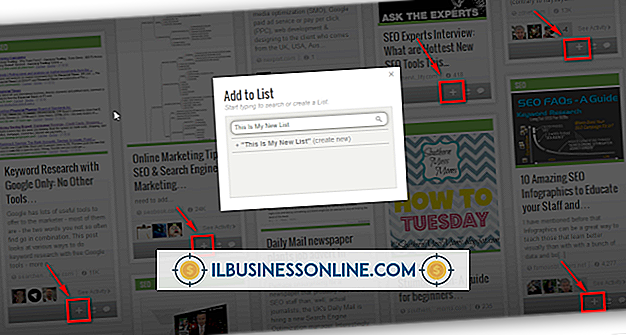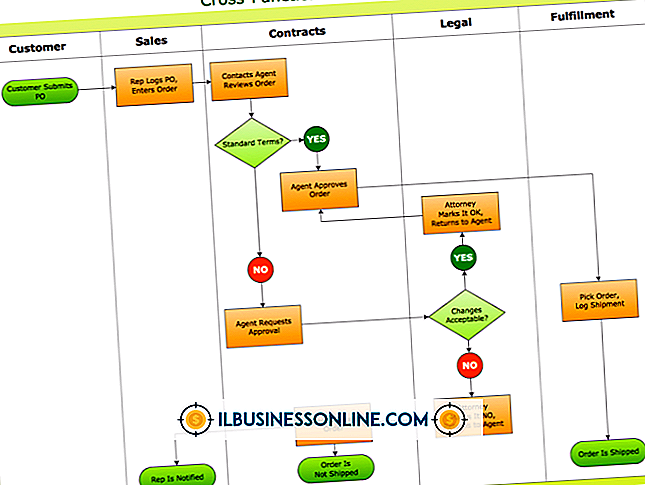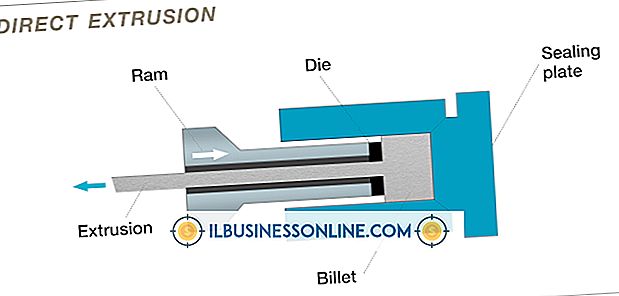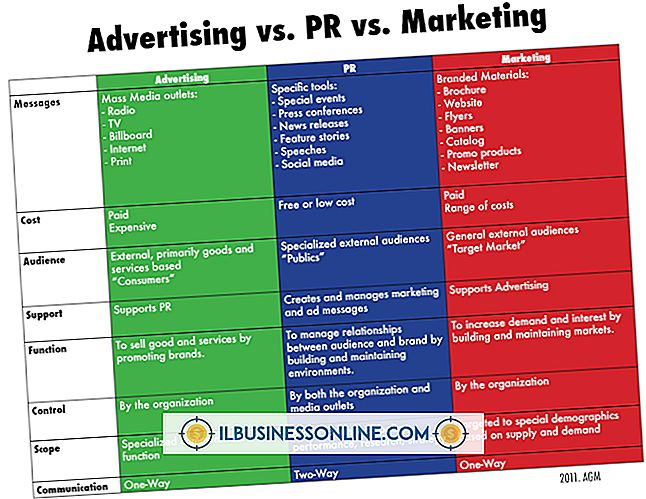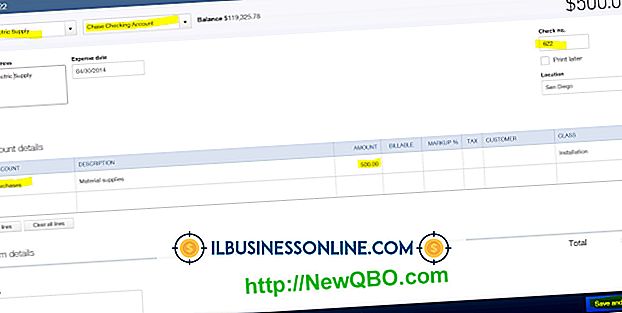Så här hittar du min hastighets nedladdningshastighet

Du kan bestämma en dators maximala nedladdningshastighet genom prestandatestning av nätverket och Internetleverantören. En dators maximala nedladdningshastighet bestäms av den långsammaste delen av dataöverföringsprocessen. En snabbare, bättre fungerande dator kommer i allmänhet inte att förbättra nedladdningshastigheterna, eftersom nätverket och Internetanslutningen inte är tillräckligt snabba för att det ska vara viktigt.
Om dataflaskhalsar
Datorns nätverksadapter bestämmer slutligen den maximala möjliga nedladdningshastigheten, men nätverket och Internet-leverantörerna skapar nedladdningshalshals när det är långsammare än adaptern. Till exempel kan en dator ha maskinvaru- och nätverkspotentialen att ladda ner data vid 1000 Mbps, men det är begränsat till en 50 Mbps nedladdningshastighet av Internetleverantören. När du testar nedladdningshastigheten, kör först ISP-hastighetstestet och kontrollera nätverksanslutningshastigheten. Du kan välja att köra ett test för nätverksprestanda för att identifiera flaskhalsproblem i nätverket som påverkar nedladdningshastigheterna negativt.
Testa din Internetleverantör med Speedtest.net
Ooklas Speedtest.net-webbplats kan testa datorns internetanslutningshastighet och berätta enhetens maximala nedladdning och uppladdningshastighet. Testet behöver inte installera någon programvara; Allt du behöver göra är att ladda webbplatsen i en webbläsare och klicka på "Börja test". Ooklas resultat återspeglar bara datorns nedladdningshastighet på den specifika Internetanslutningen. Datorn kommer att fungera annorlunda om den är ansluten via en annan tjänst eller på en annan plats.
Identifiera nätverksanslutningshastighet
Windows identifierar nätverksanslutningshastigheten under menyn Network Connection Status. Menyn identifierar nätverksanslutningshastigheten för trådbundna och trådlösa anslutningar. men det mäter inte riktiga världs prestanda. Anslutningshastigheten är den högsta möjliga nedladdningshastighet som datorn kan klara under perfekta förhållanden. Du kan komma åt nätverksanslutningsstatus genom att högerklicka på aktivitetsfältet Wi-Fi eller Ethernet-ikonen, välja "Öppna nätverk och delningscenter" och klicka på det aktuella aktiva nätverket bredvid "Anslutningar". Fönstret kommer att ange anslutningshastigheten bredvid "Speed" -beteckningen i Mbps.
Mätning av nätverksprestanda
Nätverkets prestanda mäter nedladdningshastigheten mellan datorn och modemet, samt mellan datorer i samma nätverk. Du kan mäta den högsta nedladdningen eller dataöverföringshastigheten för datorn i nätverket med en nätverksprestanda-testapp eller ett program. En dator till datorns nedladdning på samma nätverk kan enkelt hämta Internet-nedladdningshastigheter. Men om Internet-anslutningen är snabbare än nätverket, kommer nätverket att sakta ner nedladdningshastigheten. Du kan mäta nätverks- och internetprestanda genom att köra Network Speed Test-appen för Windows 8-enheter. Du kan även köra nätverksprestanda med tredjepartsprogram som LAN Speed Test eller NetMeter. Alla tre hastighetsprovprogram har rakt framåtgränssnitt för att köra allmänna prestanda för nätverksprestanda och återkommande resultat för nedladdningshastighet (länkar i Resources).
Version ansvarsfriskrivning
Informationen i den här artikeln gäller Windows 8. Det kan variera något eller signifikant med andra versioner eller produkter.